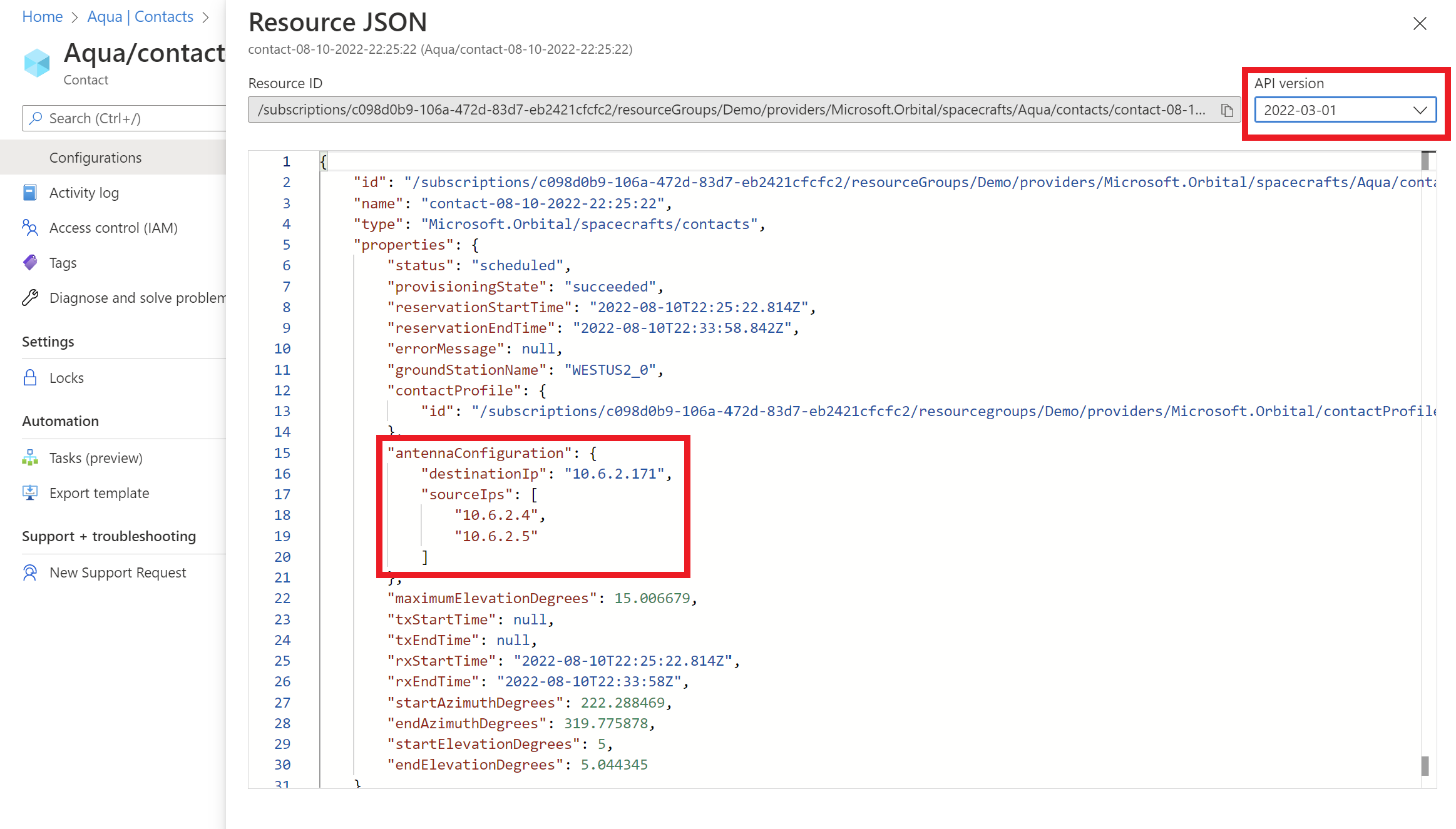Préparer le réseau pour l’intégration d’Azure Orbital Ground Station
Station terrienne Azure Orbital établit une interface avec vos ressources Azure à l’aide de l’injection de réseau virtuel (VNet), qui est utilisée dans les deux directions (liaison montante et liaison descendante). Cette page explique comment vous assurer que votre sous-réseau et vos ressources Station terrienne Azure Orbital sont correctement configurés.
Dans ce guide pratique, vous allez apprendre à effectuer les opérations suivantes :
- Préparer le sous-réseau pour l’injection de réseau virtuel
- Préparer des points de terminaison
- Vérifier le profil de contact
- Rechercher des adresses IP de contacts planifiés
Vérifiez que les objets sont conformes aux recommandations de cet article. Notez que ces étapes ne doivent pas nécessairement être effectuées dans l’ordre.
Créer et préparer le sous-réseau pour l’injection de réseau virtuel
Configuration requise :
- Un sous-réseau entier sans adresse IP allouée ou utilisée, pouvant être dédié au service Station terrienne Azure Orbital, dans votre réseau virtuel au sein de votre groupe de ressources. Si vous devez créer un sous-réseau, suivez les instructions pour ajouter un sous-réseau.
Suivez les instructions pour ajouter une délégation de sous-réseau dans votre réseau virtuel. Déléguez votre sous-réseau au service nommé : Microsoft.Orbital/orbitalGateways.
Remarque
La plage d’adresses doit être d’au moins /24 (par exemple, 10.0.0.0/23)
Voici un exemple de configuration de réseau virtuel classique avec un sous-réseau délégué à Station terrienne Azure Orbital :
Préparer des points de terminaison
Station terrienne Azure Orbital prend en charge un large éventail de points de terminaison, tels qu’une machine virtuelle, et peut être configuré pour prendre en charge votre mission spécifique. Définissez l’Unité de transmission maximale (MTU) de tous les points de terminaison souhaités sur au moins 3650.
Vérifier le profil de contact
Vérifiez que les propriétés du profil de contact sont définies comme suit :
Région
Le réseau virtuel/sous-réseau doit se trouver dans la même région que le profil de contact.
ID de sous-réseau
- Accédez à la page de vue d’ensemble de votre profil de contact et sélectionnez Vue JSON. Recherchez la section networkConfigurations, puis identifiez le « subnetId ».
- Accédez à la page de vue d’ensemble de votre réseau virtuel de contact et sélectionnez Vue JSON. Recherchez la section relative à votre sous-réseau délégué, puis identifiez l’« ID ».
- Vérifiez que ces ID sont identiques.
Flux de liaisons : adresse IP et port
Les liaisons/canaux doivent être configurés de la manière suivante, en fonction de la direction et de la préférence TCP ou UDP.
Remarque
Ces paramètres concernent uniquement les modems managés.
Liaison montante
| Setting | Client TCP | Serveur TCP | Client UDP | Serveur UDP |
|---|---|---|---|---|
| Profil de contact : Adresse IP de liaison/canal | Vide | Adresse IP routable à partir d’un sous-réseau délégué | Vide | Non applicable |
| Profil de contact : Port de liaison/canal | Port unique dans la plage 49152-65535 | Port unique dans la plage 49152-65535 | Port unique dans la plage 49152-65535 | Non applicable |
| Sortie | ||||
| Ressource de contact : destinationIP | Se connecter à cette adresse IP | Non applicable | Se connecter à cette adresse IP | Non applicable |
| Ressource de contact : sourceIP | Non applicable | La liaison provient de l’une de ces adresses IP | Non applicable | Non applicable |
Liaison descendante
| Setting | Client TCP | Serveur TCP | Client UDP | Serveur UDP |
|---|---|---|---|---|
| Profil de contact : Adresse IP de liaison/canal | Vide | Adresse IP routable à partir d’un sous-réseau délégué | Non applicable | Adresse IP routable à partir d’un sous-réseau délégué |
| Profil de contact : Port de liaison/canal | Port unique dans la plage 49152-65535 | Port unique dans la plage 49152-65535 | Non applicable | Port unique dans la plage 49152-65535 |
| Sortie | ||||
| Ressource de contact : destinationIP | Se connecter à cette adresse IP | Non applicable | Non applicable | Non applicable |
| Ressource de contact : sourceIP | Non applicable | La liaison provient de l’une de ces adresses IP | Non applicable | La liaison provient de l’une de ces adresses IP |
Remarque
Vous pouvez avoir plusieurs liens/canaux dans un profil de contact, et vous pouvez avoir plusieurs adresses IP. Toutefois, la combinaison de port/protocole doit être unique. Vous ne pouvez pas avoir deux ports identiques, même si vous avez deux adresses IP de destination différentes.
Pour plus d’informations, découvrez ce que sont les profils de contact et comment configurer un profil de contact.
Rechercher les adresses IP d’un contact planifié
La plateforme Station terrienne Azure Orbital préréserve les adresses IP du sous-réseau lorsqu’un contact est planifié. Ces adresses IP représentent les points de terminaison côté plateforme pour chaque liaison. Les adresses IP sont uniques entre les contacts, et si plusieurs contacts simultanés utilisent le même sous-réseau, Microsoft garantit le caractère distinct de ces adresses IP. Le service ne parvient pas à planifier le contact et une erreur est retournée si le service manque d’adresses IP ou ne peut pas allouer d’adresse IP.
Lorsque vous créez un contact, vous pouvez trouver ces adresses IP en affichant les propriétés du contact. Pour afficher les propriétés du contact, accédez à la page de vue d’ensemble des ressources de contact et sélectionnez Vue JSON dans le portail ou utilisez l’appel d’API GET contact. Veillez à utiliser la version actuelle de l’API du 01/11/2022. Les paramètres d’intérêt sont les suivants :
| Paramètre | Utilisation |
|---|---|
| antennaConfiguration.destinationIp | Connectez-vous à cette adresse IP lorsque vous configurez la liaison en tant que client tcp/udp. |
| antennaConfiguration.sourceIps | Les données proviennent de cette adresse IP lorsque vous configurez la liaison en tant que serveur tcp/udp. |
Vous pouvez utiliser ces informations pour configurer des stratégies réseau ou faire la distinction entre les contacts simultanés pour le même point de terminaison.
Remarque
- Les adresses IP source et de destination sont toujours extraites de la plage d’adresses du sous-réseau.
- Une seule adresse IP de destination est présente. Tout lien en mode client doit se connecter à cette adresse IP et les liens sont différenciés en fonction du port.
- De nombreuses adresses IP sources peuvent être présentes. Les liens en mode serveur se connectent à votre adresse IP spécifiée dans le profil de contact. Les flux proviennent des adresses IP sources présentes dans ce champ et ciblent le port en fonction des détails du lien dans le profil de contact. Il n’existe aucune attribution fixe de lien vers l’adresse IP source. Veillez donc à autoriser toutes les adresses IP dans toute configuration réseau ou tout pare-feu.
Pour plus d’informations, découvrez ce que sont les contacts et comment planifier un contact.